f4v怎么转换mp3 f4v转换mp3教程
2015-09-17 15:07:13 作者:佚名
F4V是Adobe为了迎接高清时代而推出的格式,那么
f4v怎么转换mp3
呢?今天小编就通过《超级转换秀》这款软件,教大家快速实现格式转换,下面我们一起看图文教程吧!
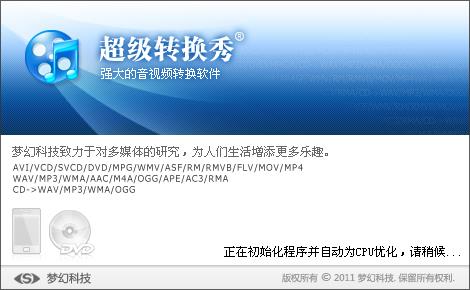
f4v转换mp3教程
1、选择“音频转换通”功能
将F4V转换MP3,首先选择“音频转换通”功能,如图从下图可见,超级转换秀不仅仅支持将F4V直接转换成MP3,还能够合并多个音频或视频转成MP3等音频格式,如果想要转出的音频有独特的风格,譬如制作手机铃声的,还可以使用混音器进行混音处理。
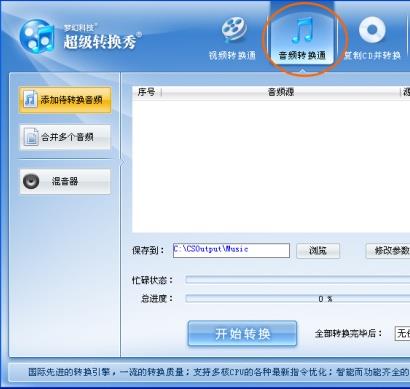
2、选择导出MP3格式,并设置F4V转换MP3参数
添加F4V文件,进入“设置待转换的视频参数”对话框后,选择导出MP3格式,然后设置一下参数就可以了,这点适用于对MP3导出参数很严格的朋友,如果想要快速的,直接用默认参数也有不错的效果。从下图可以看出,除了能够将F4V转换MP3,超级转换秀还支持将各种视频和音频格式转成MP3、WMA、WAV、AAC/M4A、OGG等音频格式,更可以切割音频、合并音频等。
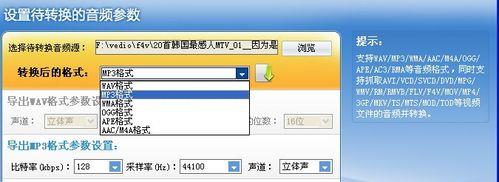
3、开始F4V转换MP3
设置好各项参数后,点击“开始转换”,就只需等待转换的完成了。在音视频格式转换这一块上,超级转换秀支持导入的格式非常多,兼容性非常高,参数设置灵活。不仅仅是F4V转换MP3,其他音频格式、视频格式等,都能高品质转换。











